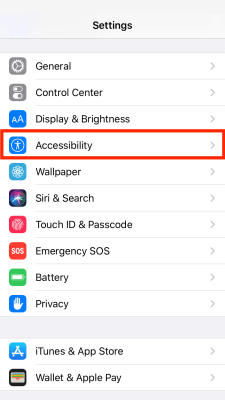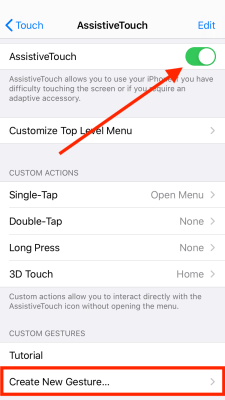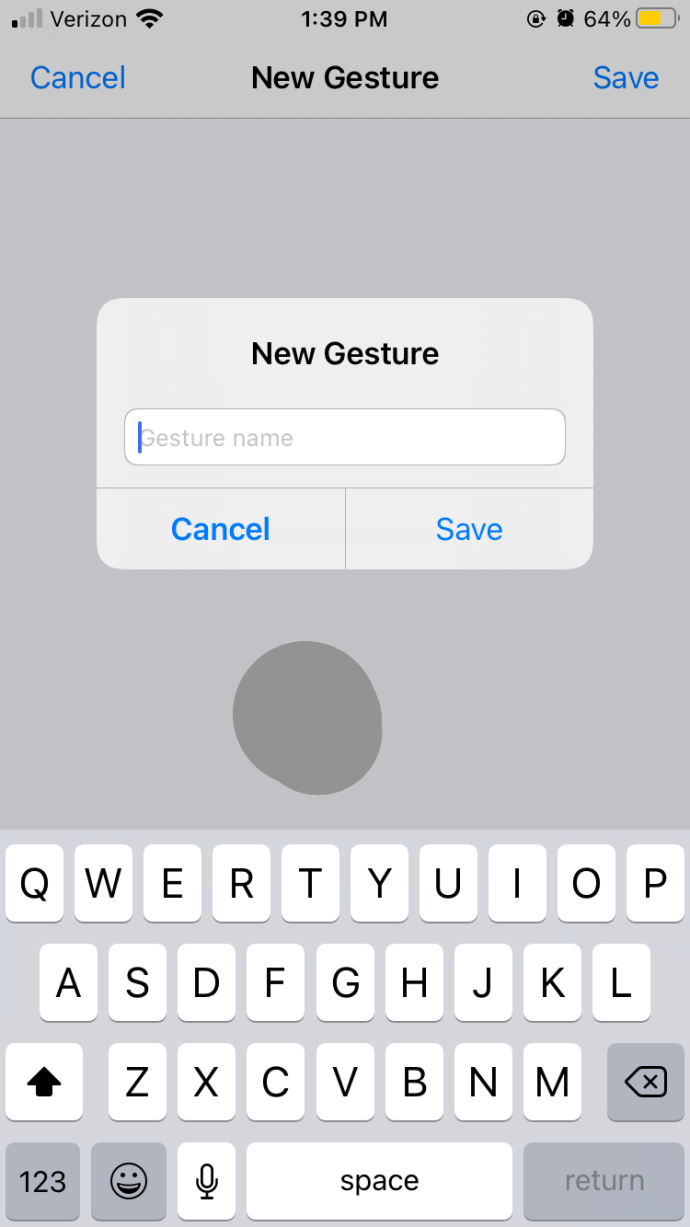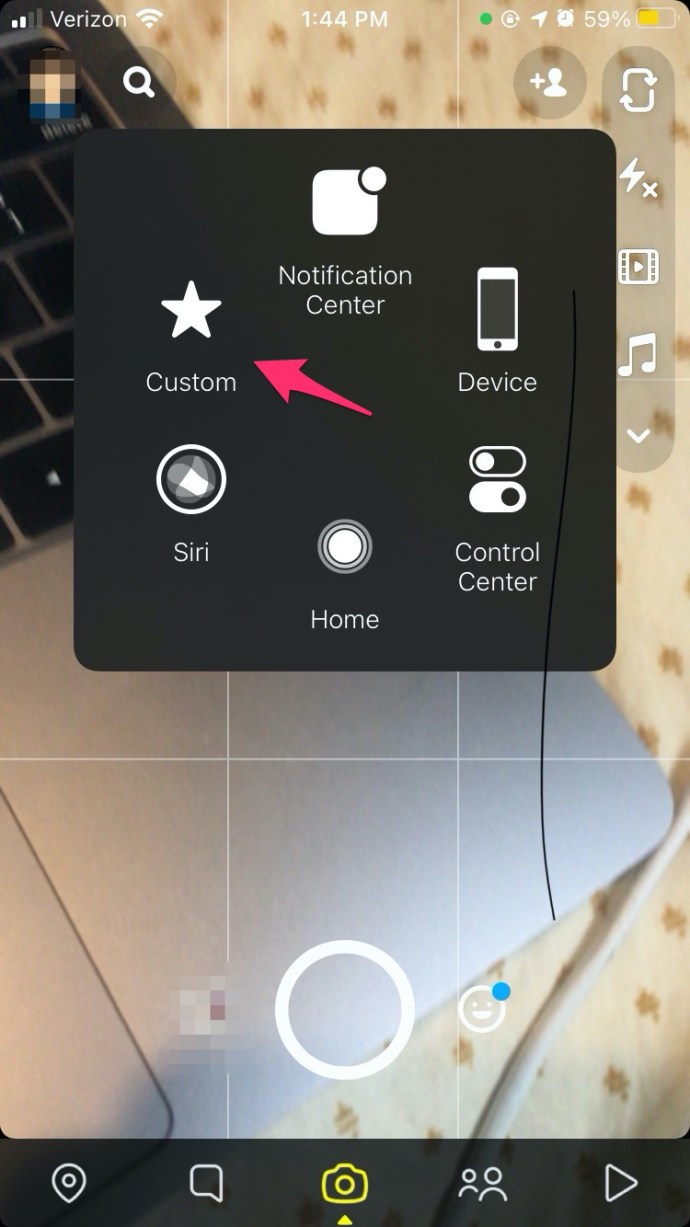Seamos honestos, tener que mantener presionado el botón de grabación mientras se hace un Snap no es la tarea más ardua. Sin embargo, si está tratando de ser creativo con su toma o está utilizando un trípode, tener que mantenerlo presionado representa un desafío y puede dificultar la toma de la toma que desea.

Entonces, ¿cuál es la solución? ¿Cómo se puede grabar un Snap sin tener que mantener pulsado el botón de grabación?
Afortunadamente, si usa un iPhone, tiene algunas opciones, ya que en realidad puede grabar sin mantener presionado el botón en Snapchat con una función de iOS ordenada. Sin embargo, si usa Android, necesitará una solución para lograrlo.
Snapchat puede ser la tierra de las selfies, pero más personas que nunca intentan cosas nuevas para hacerse notar. Tanto las personas como las marcas están recurriendo a Snapchat en lugar de Facebook, y con millones de usuarios que luchan por llamar la atención haciendo las mismas poses, debes ser creativo para sobresalir.
Esa es la única vez que tener que mantener pulsado el botón de grabación es un fastidio. Incluso entonces, no es un problema insuperable como pronto verá. Entonces, sin perder más tiempo, echemos un vistazo a cómo grabar sin mantener presionado el botón en Snapchat.
¿Cómo se graba con manos libres en Snapchat?
Como se mencionó, es posible grabar sin mantener presionado el botón en Snapchat, pero cómo lo haga depende del tipo de dispositivo que posea. Aquellos de ustedes que poseen iPhones pueden hacerlo fácilmente cambiando su configuración de Accesibilidad.
Sin embargo, los usuarios de Android tendrán que utilizar una solución alternativa para aprovechar la grabación de manos libres en Snapchat.
Grabación con manos libres en Snapchat: iOS
Si tiene un iPhone y desea grabar sin mantener presionado el botón en Snapchat, puede usar una función de accesibilidad integrada en iOS para hacer precisamente eso.
Esta función, denominada AssistiveTouch, está diseñada para facilitar el uso del teléfono si tiene dificultades con las habilidades motoras o con la destreza necesaria para utilizar los botones de hardware de un teléfono. Para activar esta configuración, siga estos sencillos pasos:
- Seleccione Ajustes E ir a Accesibilidad en tu iPhone.
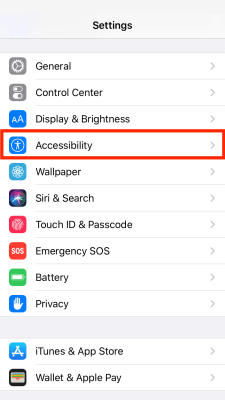
- A partir de ahí, seleccione Tocar y luego Toque de asistencia.

- Activa AssistiveTouch (haz que el interruptor sea verde). Debería ver aparecer un pequeño cuadrado gris en la pantalla con un círculo blanco en el medio.
- Después de activar AssistiveTouch, desplácese hacia abajo y seleccione Crear nuevo gesto.
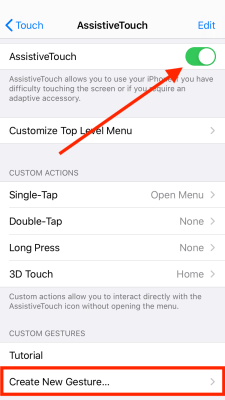
- Mantenga presionado el centro de la pantalla del teléfono hasta que se complete la barra de progreso azul en la parte inferior.

- Ahorrar y nombra tu Gesto.
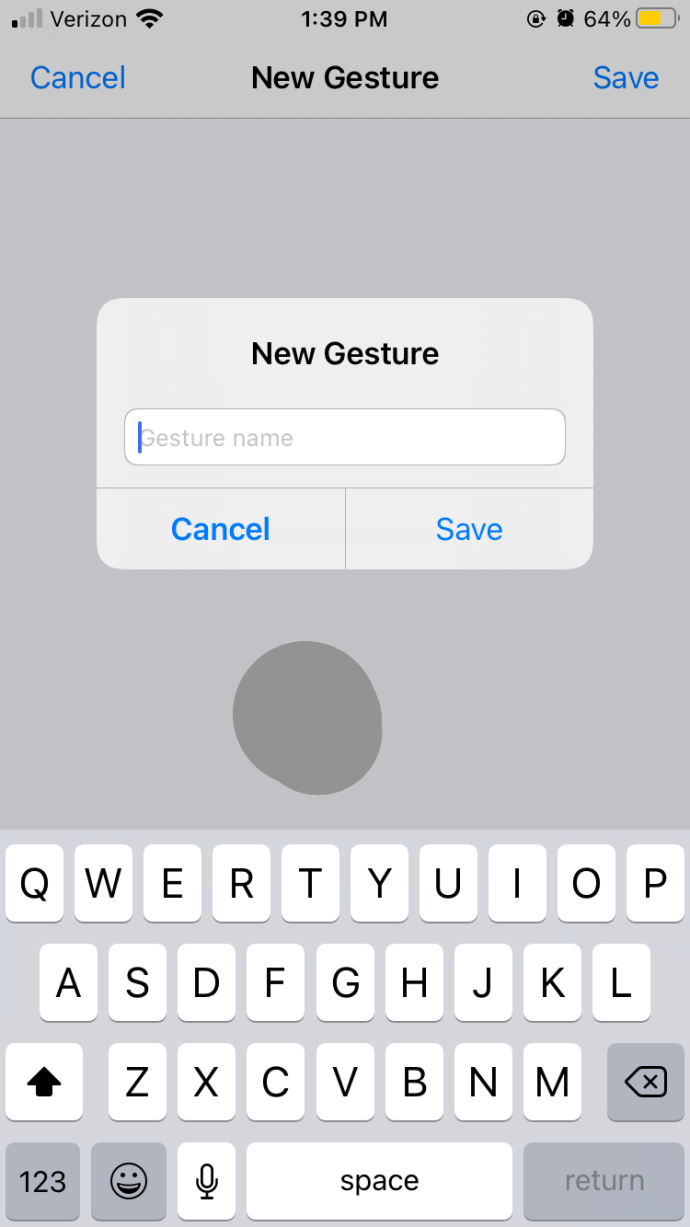
- Abre Snapchat y deberías ver el cuadrado gris nuevamente.
- Seleccione el cuadrado y toque Personalizado.
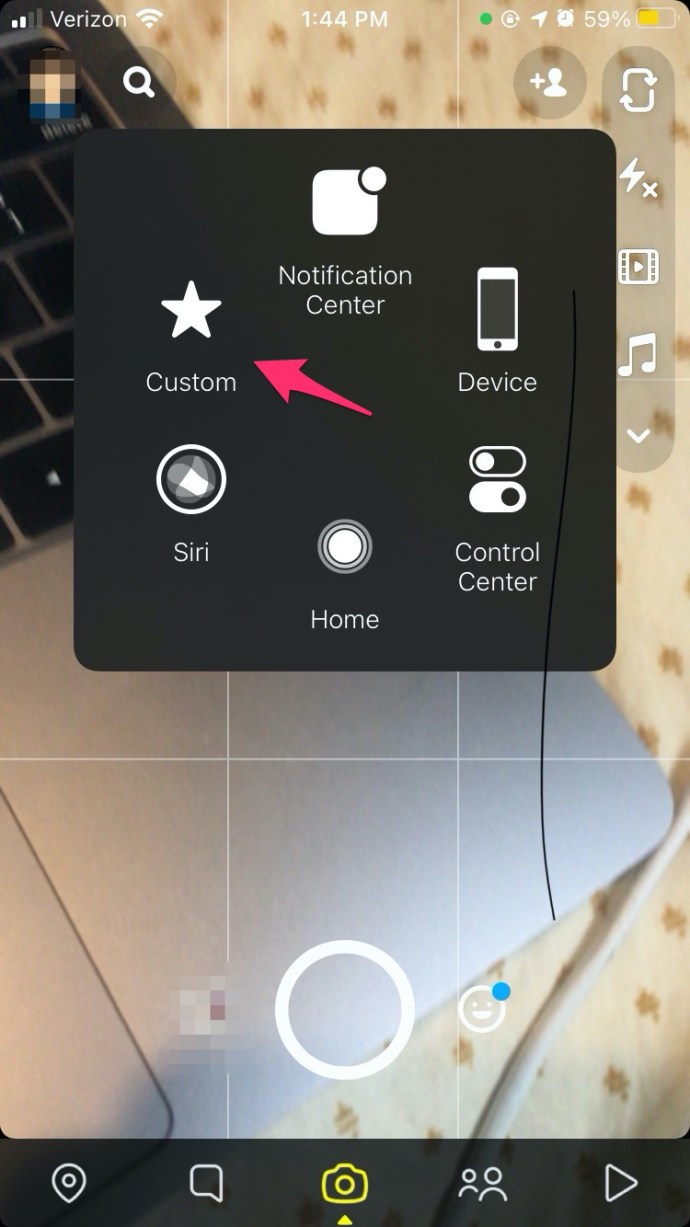
- Seleccione el gesto que acaba de crear. Ahora debería ver aparecer un círculo gris en el medio de la pantalla de Snapchat. Este círculo realizará el gesto personalizado que acaba de crear (es decir, mantendrá presionado un botón durante unos segundos).

- Arrastra el círculo gris que aparece en la parte superior del botón de grabación de Snapchat.
- La grabación debe comenzar después de un retraso de 1 segundo.
Ahora puede grabar su Snap sin tener que mantener presionado el botón de grabación. Puede colocar su teléfono en un trípode, en un soporte o hacer lo que quiera. Este gesto solo dura ocho segundos, por lo que no obtendrá la exposición completa de Snapchat en diez segundos, pero es lo suficientemente bueno para la mayoría de las necesidades.
Si no desea el círculo gris en su teléfono todo el tiempo o solo desea usar la grabación de manos libres ocasionalmente, realice los pasos anteriores para crear un gesto y luego desactive AssistiveTouch. El círculo desaparecerá, pero el gesto guardado permanecerá. A continuación, puede activarlo y desactivarlo según sea necesario.
Grabación con manos libres en Snapchat: Android
Desafortunadamente, no existe una versión para Android de esta función. Aunque el sistema operativo tiene funciones de accesibilidad, la capacidad de crear un gesto no es una de ellas. Sin embargo, puede solucionarlo si usa una goma de borrar y una banda elástica con su teléfono. Sí, sé que es un poco torpe, pero funciona; lo probé yo mismo.

Necesitará un borrador pequeño o cortar la parte superior de un lápiz para liberar el borrador y una banda elástica fuerte. Coloque el borrador sobre el lugar donde se encuentra el botón de grabación de Snapchat en la pantalla y ate el elástico alrededor de la pantalla para mantenerlo firmemente en su lugar. Configure Snapchat para grabar y debería continuar grabando durante los diez segundos completos.
El truco consiste en ajustar la banda elástica lo suficiente como para mantener presionado el botón de grabación sin romperse. La suavidad del borrador significa que su pantalla no se dañará, por lo que no debe preocuparse.
La alternativa es cambiar los controles para que un botón de volumen comience a grabar y usar el elástico allí. Nuevamente, debes ajustar el elástico lo suficiente como para mantener presionado el botón. Otra alternativa es usar un trípode de teléfono y usar la abrazadera para mantener presionado el botón de volumen para grabar. Es complicado sincronizarlo correctamente, pero es posible.
Consejos y trucos adicionales de Snapchat
Para ayudar a compensar la falta de grabación de manos libres de Snapchat, hemos recopilado algunos consejos y trucos para ayudarlo a aprovechar un poco más la aplicación.
Averigüe qué canción se está reproduciendo actualmente
Con Shazam, Snapchat puede detectar rápidamente qué canción estás escuchando (siempre que no sea demasiado oscura). La forma más rápida de usar esta función es simplemente presionar y mantener presionado el visor de Snapchat mientras se reproduce una canción. La aplicación debería aparecer automáticamente con el título de la canción.

Si eso no funciona, puede mantener presionado el visor durante unos segundos, hasta que aparezcan opciones de lentes alternativas. Luego, debajo de esos lentes, toque el Escanear , desplácese hacia la izquierda y seleccione la opción Música opción. Esto le permitirá a la aplicación saber qué está tratando de escanear en lugar de intentar realizar un escaneo general.
Comparte historias de Snapchat fuera de la aplicación
Solía ser que las Historias de Snapchat creadas en la aplicación permanecían en la aplicación. Ahora, sin embargo, puede compartir sus historias con cualquier persona en cualquier plataforma fácilmente. Simplemente presione y mantenga presionada la historia que desea compartir, toque Cuota cuando aparezca y envíe sus historias a donde quiera que vayan.
¡Nuevas soluciones de grabación manos libres están en camino!
Estas soluciones de Android no son ideales, pero Snapchat aparentemente está probando la grabación con manos libres, por lo que es posible que no necesite usarlas por mucho tiempo. Un artículo de Mashable del año pasado dijo que la compañía estaba probando la grabación de manos libres para videos de hasta 60 segundos de duración. No he escuchado nada desde entonces, pero si esa es una función próxima, todos podremos ser más creativos en Snapchat, ¡y eso no es malo!
¿Conoce otras formas de grabar sin mantener presionado el botón en Snapchat? ¿Una forma más usable o elegante de grabar sin usar el botón de grabación en Android? ¡Cuéntanos sobre ellos a continuación si lo haces!
Si este artículo le resultó útil, asegúrese de consultar nuestras otras piezas en Snapchat, que incluyen Cómo encontrar amigos o alguien que conoce en Snapchat y Cómo saber si alguien en la pantalla registra su publicación o historia de Snapchat.